Оновлення прошивки на роутері ZyXEL Keenetic Lite
Роутери ZyXEL Keenetic, включаючи модель Lite, користуються широкою популярністю серед користувачів за рахунок доступності та інтуїтивно зрозумілого інтерфейсу, що дозволяє без спеціальних навичок оновити прошивку. В рамках цієї статті ми детально опишемо цей процес в два способи.
зміст
Установка прошивки на ZyXEL Keenetic Lite
На різних моделях ZyXEL Keenetic інтерфейс практично ідентичний, через що процедура інсталяції оновлень прошивки і налаштування відбувається схожим чином. З цієї причини подальша інструкція підійде і для інших моделей, проте в такому випадку все ж можуть виникнути невідповідності в назвах і розташуванні деяких розділів.
Читайте також: Як оновити прошивку на ZyXEL Keenetic 4G
Варіант 1: Автоматична установка
Процедура установки оновлень на роутер даної моделі в автоматичному режимі вимагає від вас мінімальної кількості дій. Потрібно лише відкрити панель управління пристроєм через інтернет-оглядач і скористатися однією з вбудованих функцій.
- Відкрийте панель управління роутера, використовуючи наступні дані:
- IP-адреса - «192.168.1.1»;
- Логін - «admin»;
- Пароль - «1234».
Примітка: Дані можуть відрізнятися від стандартних, наприклад, в разі їх зміни в процесі настройки.
- На стартовій сторінці «Монітор» буде розміщена інформація про використовувану моделі, включаючи версію ПО. Якщо компанією ZyXEL були випущені актуальні оновлення, у відповідному блоці клікніть по посиланню «Доступні».
- Натиснувши на зазначеній написи, ви будете перенаправлені на сторінку вибору компонентів. Без належного розуміння наслідків міняти тут нічого не потрібно, просто натисніть кнопку «Оновити».
- Дочекайтеся завершення процедури оновлення. Залежно від швидкості інтернет-з'єднання і ваги завантажуються оновлень час установки може відрізнятися.
Примітка: Роутер повинен перезавантажитися в автоматичному режимі, проте іноді може знадобитися зробити це вручну.

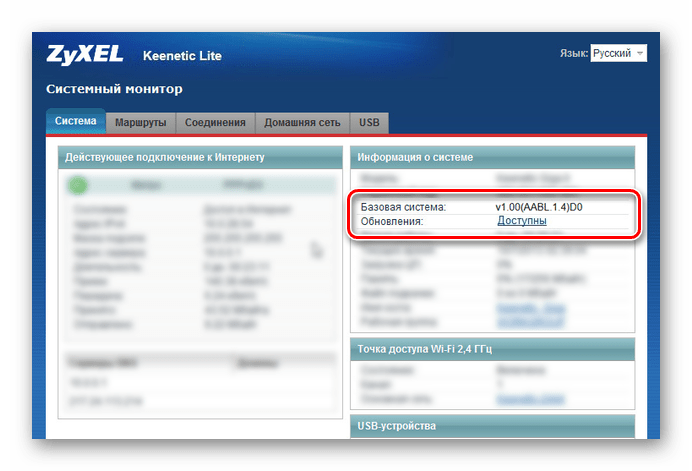
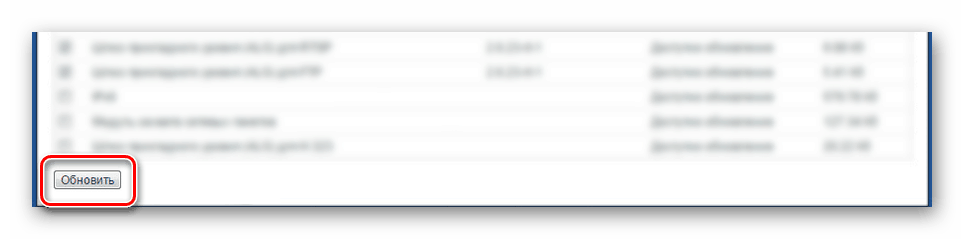
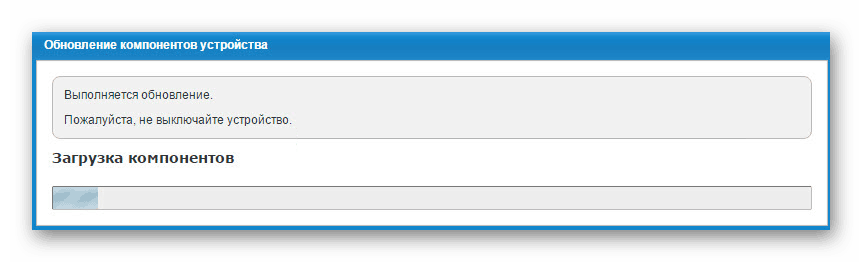
По завершенні установки оновленої прошивки вам буде потрібно перезапустити пристрій. На цьому поставлену задачу можна вважати виконаною.
Варіант 2: Установка вручну
На відміну від поновлення в автоматичному режимі, в даному випадку всі дії можна поділити на два послідовних етапи. Подібний підхід дозволить вам встановити не тільки свіжу, але і стару версію прошивки без доступу до інтернету.
Крок 1: Завантаження прошивки
- Насамперед вам потрібно знайти на роутері позначення ревізії. Різні моделі пристроїв можуть відрізнятися і несумісні один з одним.
Примітка: У більшості випадків ревізії відрізняються тільки на роутерах серії 4G і Lite.
- Тепер перейдіть по представленої нами посиланням на офіційний сайт ZyXEL і клікніть по блоку «Центр завантаження».
- Тут необхідно натиснути кнопку «Показати все», щоб відкрити повний список доступних файлів.
- Зі списку виберіть відповідну вам прошивку для роутера Keenetic Lite. Зверніть увагу, поруч з назвою серії може також бути присутнім модель.
- Залежно від ревізії виберіть одну з представлених прошивок в блоці «Операційна система NDMS».
- Після завантаження файл прошивки необхідно розпакувати.
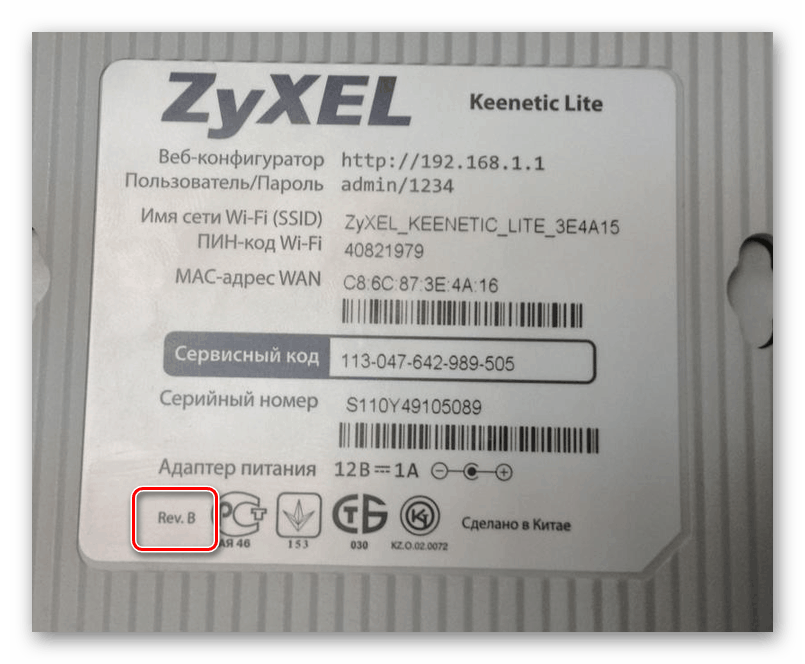
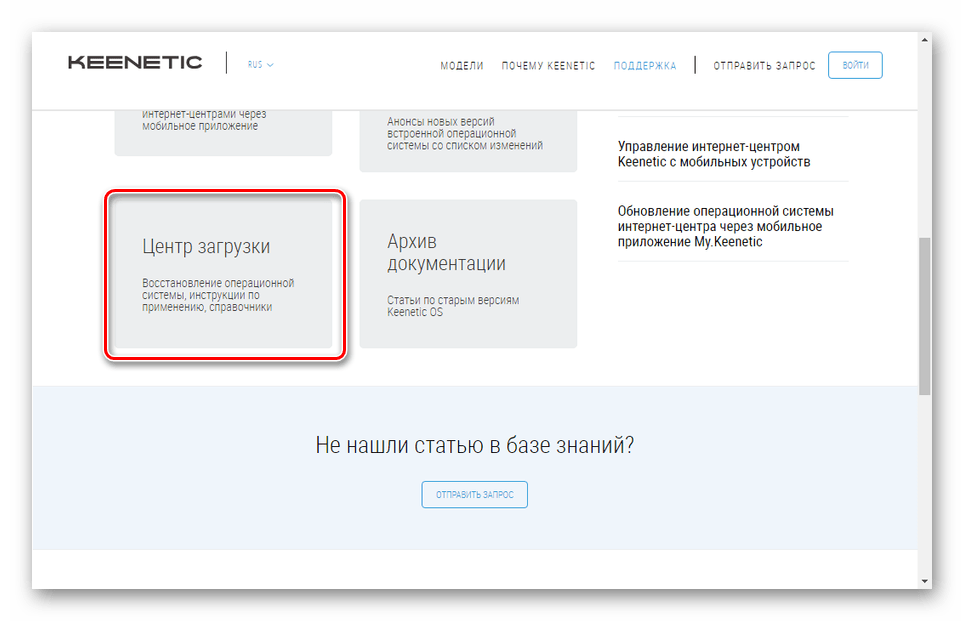
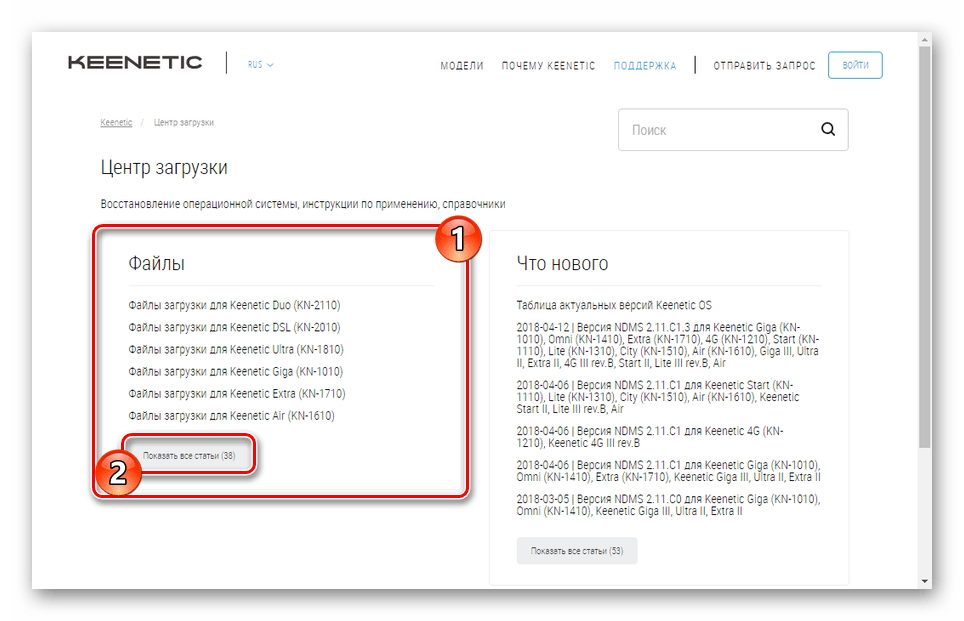
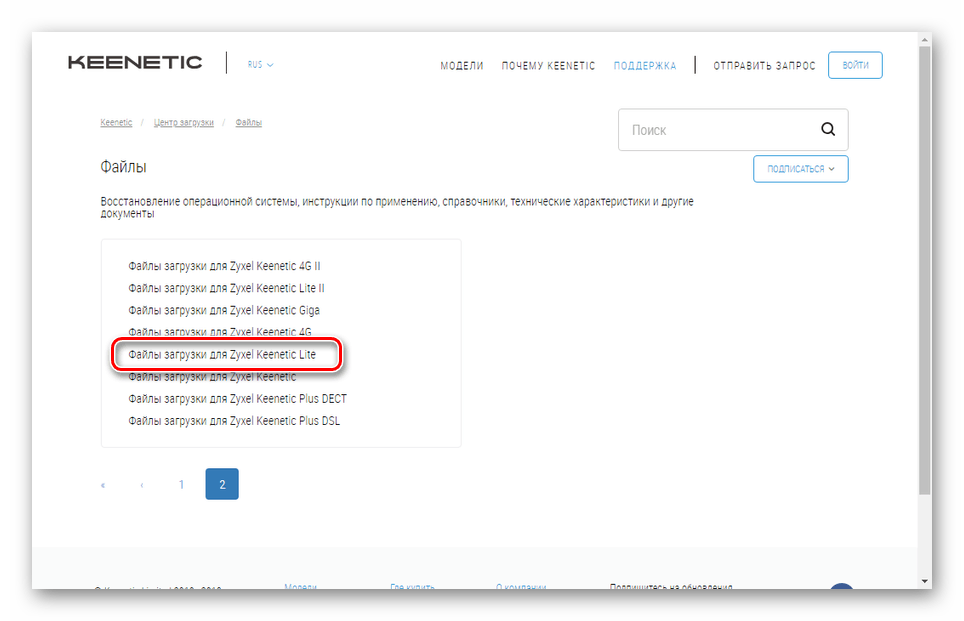
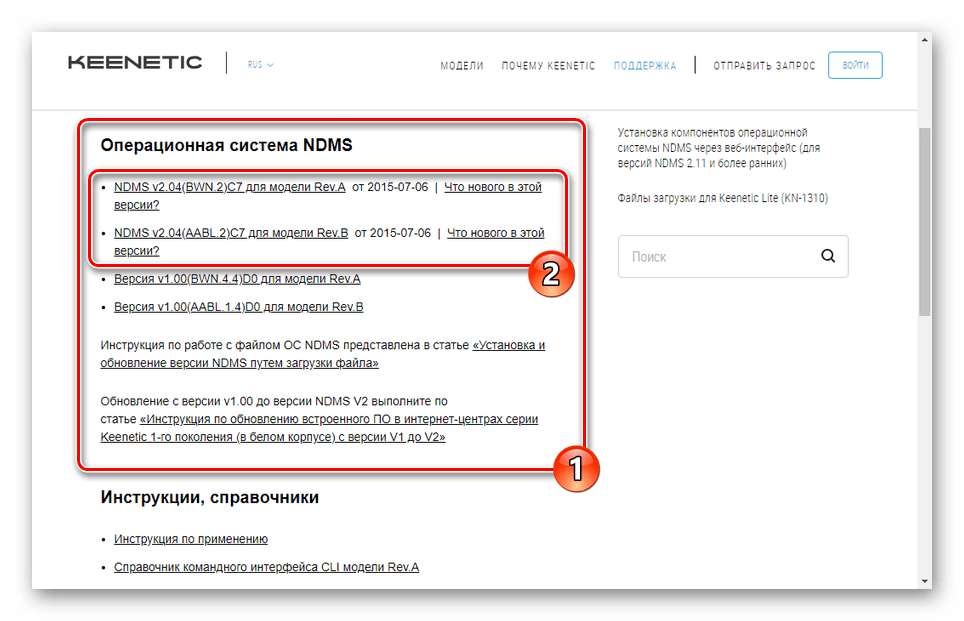
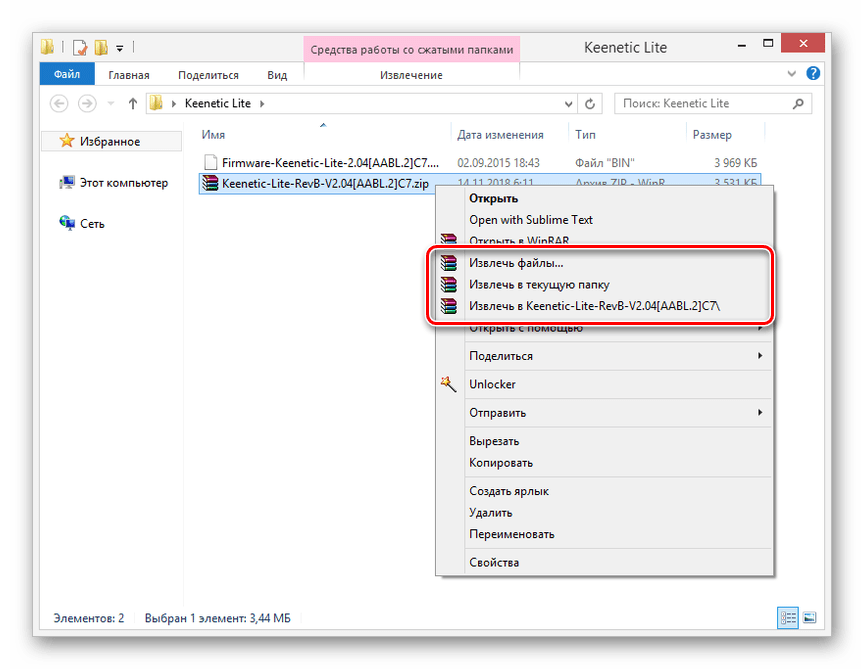
Крок 2: Установка прошивки
- Відкрийте панель управління ZyXEL Keenetic Lite і розгорніть розділ «Система».
- Через це меню перейдіть на сторінку «Мікропрограма» і натисніть кнопку «Огляд». Також для вибору файлу можна клацнути по пустому полю.
- За допомогою вікна «Відкриття» на ПК знайдіть раніше розпакувати файл у форматі BIN. Виберіть його і натисніть кнопку «Відкрити».
- Після цього натисніть кнопку «Оновити» на тій же сторінці панелі управління.
- Підтвердіть установку оновлень через спливаюче вікно браузера.
- Дочекайтеся завершення процедури оновлення, після закінчення якої пристрій має буде перезапуститися.
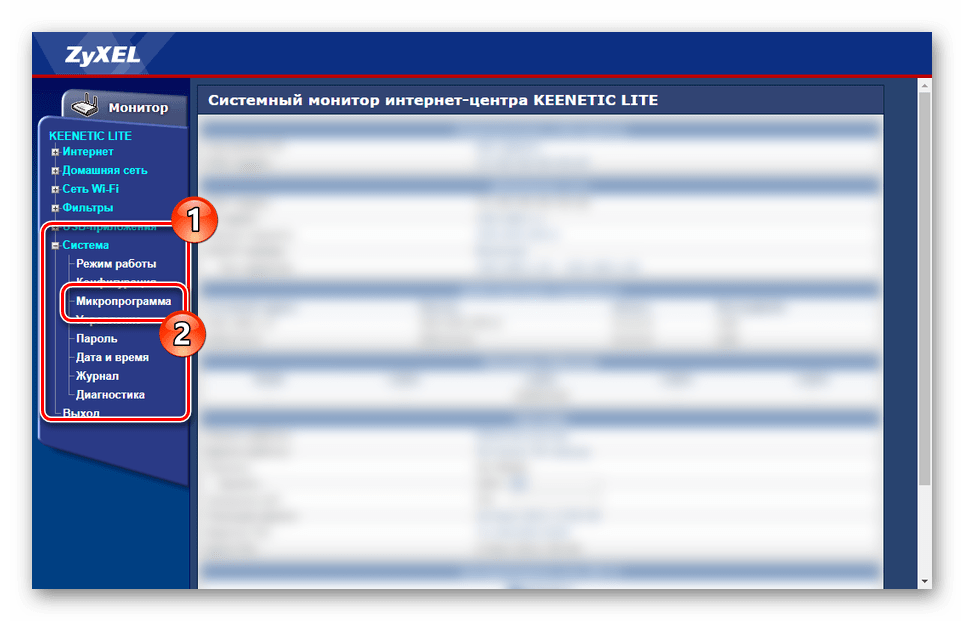
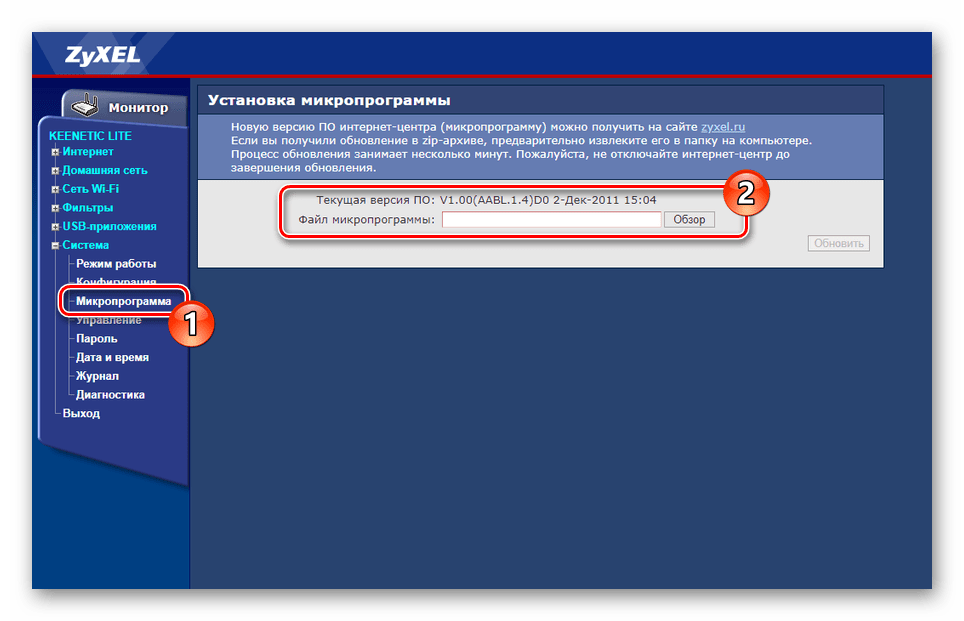
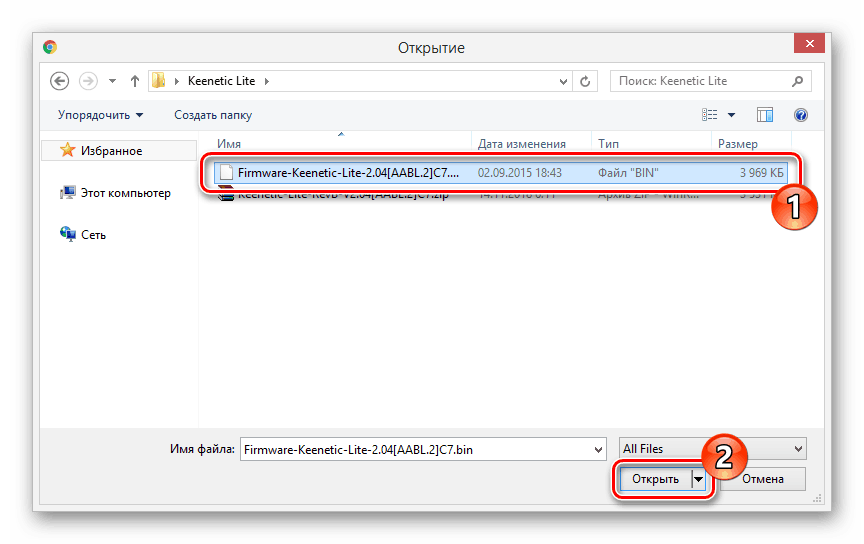
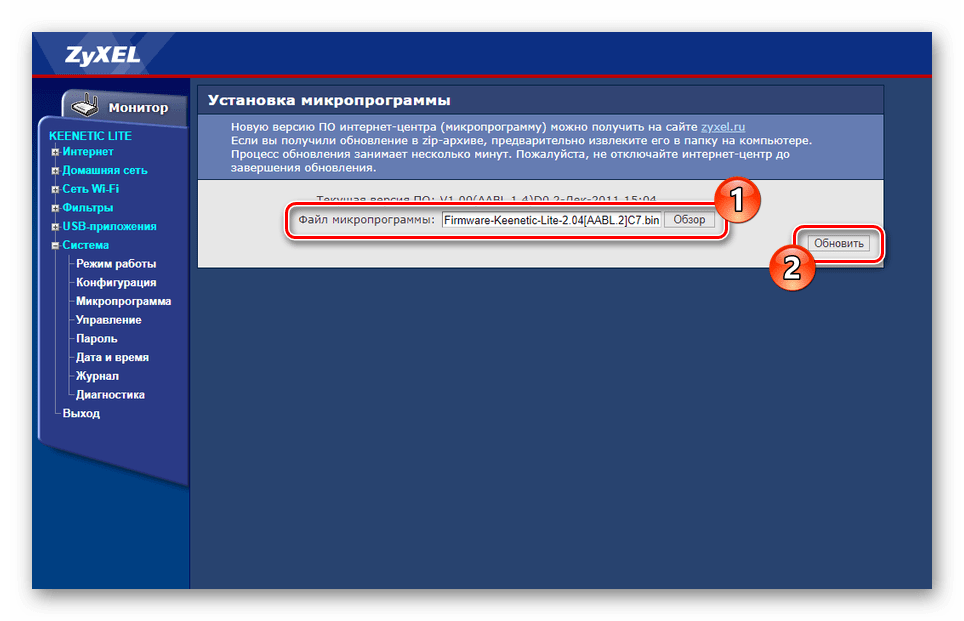
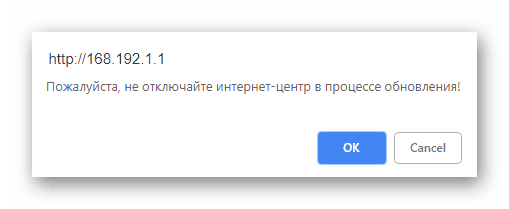
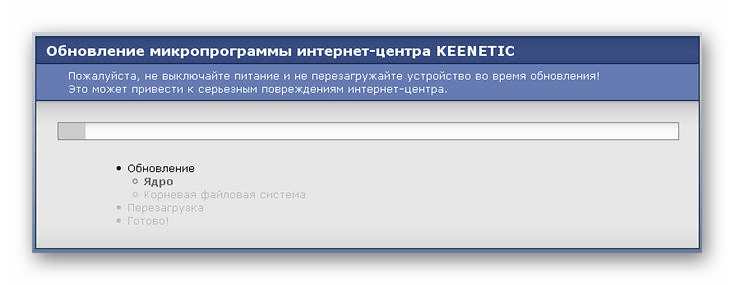
Як і в першому варіанті, після завершення інсталяції прошивки може знадобитися виконати перезапуск роутера вручну. Тепер інтерфейс і доступні функції можуть змінитися внаслідок установки оновлень.
висновок
Сподіваємося, що після вивчення інструкції у вас не залишилося запитань щодо оновлення прошивки на даній моделі роутера. Ви також можете знайти на нашому сайті кілька статей з налаштування деяких різновидів інтернет-центру ZyXEL Keenetic. Крім цього, за необхідності ми будемо раді надати вам допомогу в коментарях.